时间:2019-09-30作者:xp系统之家 来源:http://www.37m.cn
操作方法:
1、首先点击win+R键,然后输入以下命令:gpedit.msc;
2、在弹出“本地和组策略编辑器”中定位到“用户配置” -“管理模板” -“控制面板”-“个性化”节点;
3、然后查看“启动屏幕保护程序”这一项,将其设置为禁用;
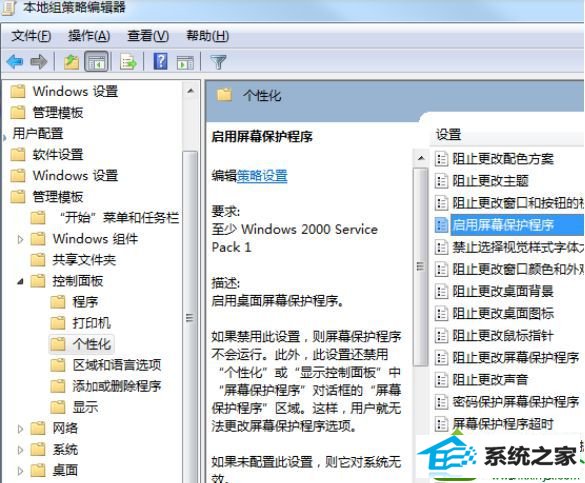
4、如果是家庭版用户,那么可以在开始菜单-所有程序-附件中,找到并右键以管理员身份运行命令提示符,然后输入以下命令:
Reg add “HKEY_CURREnT_UsER/Control panel/desktop” /v screensaveActive /t REG_sZ /d 0 /f
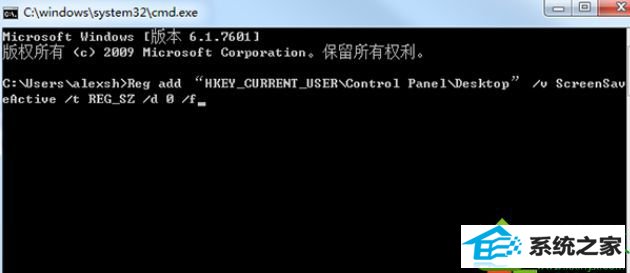
5、或者找到HKEY_CURREnT_UsER/Control panel/desktop这个键值,并将screensaveActive数值更改为0;

本站发布的ghost系统与电脑软件仅为个人学习测试使用,不得用于任何商业用途,否则后果自负!